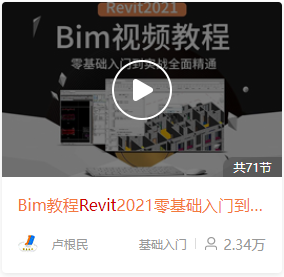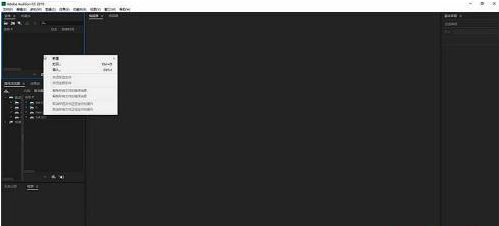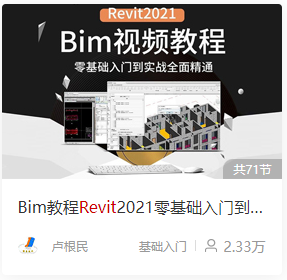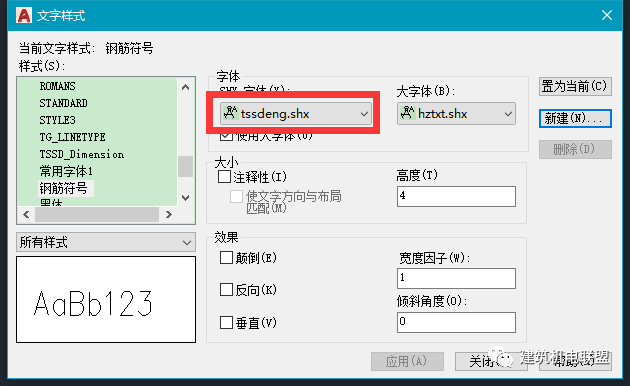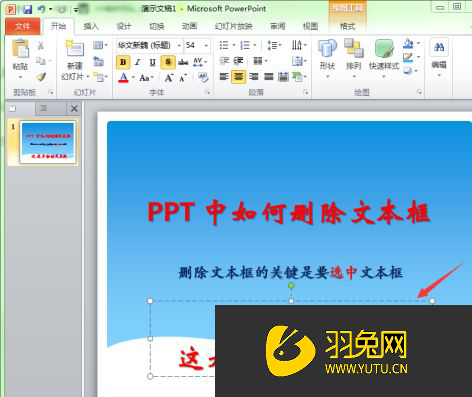用Revit制作支吊架族的操作教程(revit支吊架族怎么做)优质
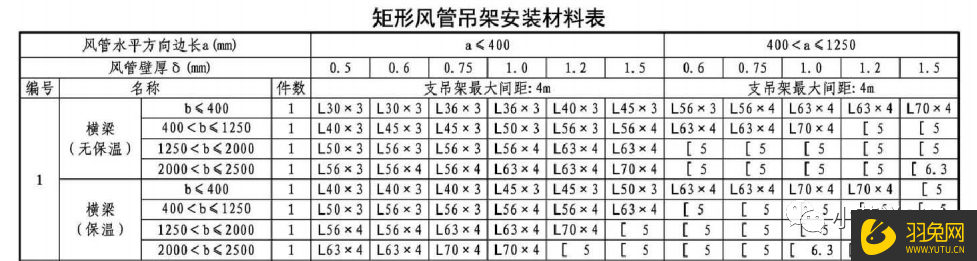
用Revit制作支吊架族的操作教程
【自学Revit上云渲染农场。零基础入门到全面精通: https://www.yutu.cn/search/course.html?t=9&k=revit】
现就以风管工程中常见的丝杆吊架来举例子。
1。吊架具体材料选定
在风管安装施工中。一般采用吊架材料是丝杆和角钢(槽钢)横梁组合而成。具体材料型号需要参考14ST201-2《国家建筑标准设计图集》中的76页的“矩形风管吊装安装材料表”(如图1)。对其中一种型号吊架(风管壁厚0.75mm。风管有保温。横梁采用L63*4角钢)举例子进行建模。
图1
2。吊架族的建立
(1)在REVIT软件中选取新建族“基于面的公制常规模型”。选取这个族模板。是考虑到吊架这类构件是根植于结构楼板下表面的。比“公制常规模型”族模板更符合实际。
(2)确定吊架构件方向:“参照标高”为俯视图。前立面为前视图。后立面为后视图。
(3)在“前立面”视图添加各种参照平面。为了之后方便对控制性的尺寸赋予参数。每一个构件的关键面都需要添加相应的参照平面:如横梁上表面。横梁左右端面。左右丝杆中心端面。风管左右端面。根据风管吊架安装图集。风管边距离丝杆150mm,横梁边距离丝杆50mm(见图2)。丝杆下方端头超出横梁顶面50mm。这些长度用“对齐尺寸标注”控制。而后创建吊架参数:横梁表面至顶板距离(实例参数)。风管宽度(实例参数)。见图3。
图2
图3前立面设置参数
(4)创建吊架实体
横梁:用拉伸命令在右立面作出横梁L63角钢的断面形状。并将断面的底边锁定在“横梁上表面”参照平面上。如图4所示。回到前立面。将角钢的两个端头点击造型操纵柄拖动到“横梁左右端面”参照平面上并锁定。或者在横梁的属性栏中将“拉伸起点。拉伸终点”改成“700。-700”并锁定到参照平面上。
图4
吊杆:吊杆材料为Φ8丝杆。在参照平面图层中使用拉伸命令。在丝杆左右中心参照平面和中心参照平面相交处用圆形命令画半径为4的圆。到前立面拖动丝杆造型操纵柄至板顶参照平面并锁定。如图5。
螺帽:在前立面绘出螺帽的顶和底面的参照平面。标注出此两个面距离横梁上表面平面距离。到楼层平面视图中相应位置用“外界多边形”拉伸绘出螺帽形状。注意此处要标注出螺帽中心所在的参照平面线到正六边形的一侧边界点的距离。如图6。再到前立面视图将螺帽上下方操纵柄拖动至“顶。底参照平面线”并锁定。如图7。
图5丝杆的锁定
图6螺帽平面绘制
图7螺帽立面高度锁定
(5)参数的完善与检查
吊架材料在项目中若要在明细表中表达出来。则需再建立共享参数。新建“横担角钢长度”和“吊架丝杆总长”两个共享参数。并对其赋予计算公式。则可以准确计算吊架在项目中的长度。如图8。
族建立完成后。需要改动参数检查吊架是否能够正确变化。避免出现散架。变形等错误。
图8公式的赋予
3。吊架族在项目中的运用
将吊架族载入一试验项目。为项目中的两根风管加上丝杆吊架(3m一根吊架)。并统计丝杆。角钢材料数量。见图9。10。
图9
图10吊架材料数量总计
小结:试验证明吊架材料数量是能够通过建族的方式在项目中统计的。对于不同形式的吊架。比如立杆和横梁均为角钢的吊架。或者均为槽钢的吊架。需要依照实际情况建族并添加到项目中。
以上就是“用Revit制作支吊架族的操作教程”了。revit这个软件比较复杂。一定要多加练习。才能更好掌握哦。若有其他revit问题可点击右上角的我要提问到 问答里进行提问。后续为您解答。
Revit应该是我国建筑业BIM体系中使用最广泛的软件之。它是一款三维建筑信息建模软件。可帮助建筑设计师们设计。建造和维护质量更好。能效更高的建筑。云渲染农场为帮助更多人快速学会使用revit软件。推出了一系列的 revit教程课程。从零基础入门到全面精通。为大家提供一站式的学习服务。
更多精选教程文章推荐
以上是由资深渲染大师 小渲 整理编辑的,如果觉得对你有帮助,可以收藏或分享给身边的人
本文地址:http://www.hszkedu.com/49527.html ,转载请注明来源:云渲染教程网
友情提示:本站内容均为网友发布,并不代表本站立场,如果本站的信息无意侵犯了您的版权,请联系我们及时处理,分享目的仅供大家学习与参考,不代表云渲染农场的立场!